Grafica hibridă Nvidia este foarte gravsubiect pentru utilizatorii Linux. Multe distribuții Linux nu conturează în mod specific modul de activare a asistenței pentru Optimus. Drept urmare, mulți proprietari de laptopuri, atât cu un GPU Intel, cât și cu un GP Nvidia, nu îl au activat și nu știu primul lucru despre funcționarea acestuia. După cum se dovedește, puteți activa cu ușurință suportul Nvidia Optimus pe Linux cu o aplicație software numită Bumblebee.
Ubuntu
În măsura în care a permis suportul Nvidia Optimus activatLinux merge, utilizatorii Ubuntu au cel mai bine. Nu este nevoie să vă jucați cu surse software terțe, PPA, pachete Deb descărcabile sau orice alt fel. În schimb, utilizatorii trebuie doar să activeze o sursă software software Ubuntu (pe care Canonical o menține), să instaleze unele pachete și să repornească sistemul.
Sursele software care trebuie să fie activate pentru ca Bumblebee să funcționeze pe Ubuntu sunt Universe și Multiverse. Pentru a le activa, deschideți un terminal și introduceți următoarele comenzi:
sudo apt-add-repository multiverse sudo apt-add-repository universe
Utilizarea apt-add-depozit va activa instantaneu aceste surse de software pe computerul Ubuntu. Apoi, executați tasta actualizare aptă comanda pentru a verifica dacă există actualizări.
sudo apt update
După executarea unei verificări de actualizare, va trebui să instalați toate actualizările software care apar. Instalarea acestor upgrade-uri vă va asigura că Bumblebee rulează cel mai bine.
sudo apt upgrade -y
După actualizarea software-ului dvs., este sigur să instalați Bumblebee.
sudo apt-get install bumblebee bumblebee-nvidia primus linux-headers-generic
După terminarea instalării, reporniți computerul Ubuntu. La conectare, suportul Nvidia Optimus ar trebui să fie gata!
Debian

La fel ca Ubuntu, utilizatorii Debian nu trebuie să facă acest lucruorice modificare specială pentru a obține suportul Nvidia Optimus. În schimb, dacă doriți ca laptopul dvs. hibrid Intel / Nvidia să funcționeze, este doar o problemă de a instala câteva pachete.
Notă: trebuie să folosiți Bumblebee cu driverul Nvidia proprietar? Va trebui să activați non-free și contrib în /etc/apt/sources.list, și instalați driverul proprietar Nvidia inclus în Debian mai întâi.
Bumblebee cu drivere open source Nvidia
sudo dpkg --add-architecture i386 sudo apt-get update sudo apt-get upgrade -y sudo apt-get install bumblebee primus primus-libs:i386
Bumblebee cu drivere proprii Nvidia
sudo dpkg --add-architecture i386 sudo apt-get update sudo apt-get upgrade -y sudo apt-get install bumblebee-nvidia primus primus-libs:i386
După instalarea tuturor pachetelor, reporniți computerul Linux Debian, apoi conectați-vă iar suportul Optimus ar trebui să funcționeze bine!
Arch Linux
Utilizarea Bumblebee pe Arch Linux nu este la fel de simplăca și alte distribuții Linux. În loc să configurați totul din prealabil, va trebui să efectuați o configurație manuală. Primul pas este instalarea pachetelor Bumblebee necesare pe Arch cu Pacman.
Notă: asigurați-vă că activați Multilib in /etc/pacman.conf înainte de a continua, altfel aplicațiile pe 32 de biți nu vor funcționa.
sudo pacman -S bumblebee mesa nvidia xf86-video-intel lib32-virtualgl lib32-nvidia-utils
Apoi, adăugați utilizatorul dvs. la grupul de sistem Bumblebee.
su - gpasswd -a yourusername bumblebee
Activați serviciul de sistem Bumblebee utilizând systemctl.
systemctl enable bumblebeed.service
În cele din urmă, finalizați procesul de configurare repornind computerul Arch Linux. Când se termină repornirea, Bumblebee și Nvidia Optimus vor funcționa corect!
Fedora
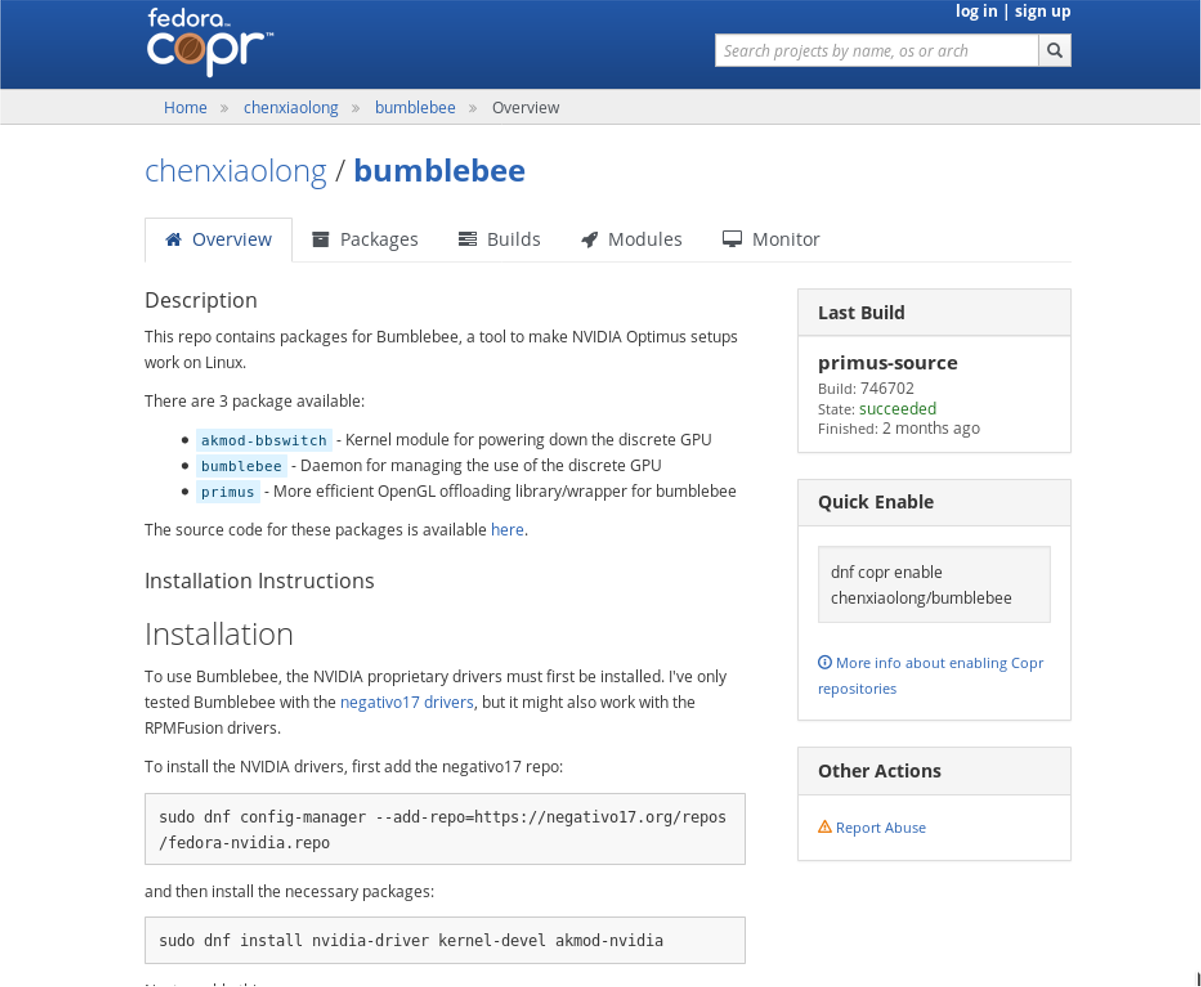
Spre deosebire de multe alte distribuții Linux, Fedoranu include Bumblebee în principalele surse software. În schimb, pentru a beneficia de suportul Optimus pe sistemul de operare Fedora, va trebui să activați câteva surse software terțe. Pentru a activa repos software-ul, deschideți un terminal și introduceți următoarea comandă.
sudo dnf config-manager --add-repo=https://negativo17.org/repos/fedora-nvidia.repo
Acum, când reactivarea Negativo17 este activată în Fedora, instalați driverele Nvidia necesare:
sudo dnf install nvidia-driver kernel-devel akmod-nvidia dkms acpi
Apoi, activați repoziția Bumblebee Copr.
sudo dnf copr enable chenxiaolong/bumblebee
Instalați software-ul Bumblebee în Fedora, folosind DNF.
sudo dnf install akmod-bbswitch bumblebee primus
Adăugați utilizatorul dvs. în grupul Bumblebee:
sudo gpasswd -a $USER bumblebee
În cele din urmă, activați serviciul de sistem Bumblebee și dezactivați-l pe cel de la Nvidia.
sudo systemctl enable bumblebeed sudo systemctl disable nvidia-fallback
Finalizați procesul de repornire a PC-ului Fedora. Când va reveni online, aparatul dvs. Fedora Linux va avea suport Optimus!
Instrucțiuni generice
Ai nevoie de suportul Nvidia Optimus pe Linux, dar nurulează oricare dintre distribuțiile menționate mai sus? Singura dvs. opțiune este să construiți totul din sursă. Începeți prin deschiderea unui terminal și instalarea celor mai recente drivere Nvidia pentru Linux. Apoi instalați instrumentul Wget și folosiți-l pentru a clona cel mai recent cod Bumblebee de pe site-ul web.
wget bumblebee-project.org/bumblebee-3.2.1.tar.gz
Extrageți arhiva Tar Bumblebee:
tar xf bumblebee-3.2.1.tar.gz
Rulează configurați script pentru a genera Makefiles și orice altceva necesar pentru a construi software-ul.
cd bumblebee* ./configure CONF_DRIVER=nvidia CONF_DRIVER_MODULE_NVIDIA=nvidia-current CONF_LDPATH_NVIDIA=/usr/lib/nvidia-current:/usr/lib32/nvidia-current CONF_MODPATH_NVIDIA=/usr/lib/nvidia-current/xorg,/usr/lib/xorg/modules
În cele din urmă, compilați codul și instalați-l:
make sudo make install
După ce Bumblebee este instalat, consultați pagina oficială pentru a afla cum să funcționați la distribuția dvs.













Comentarii